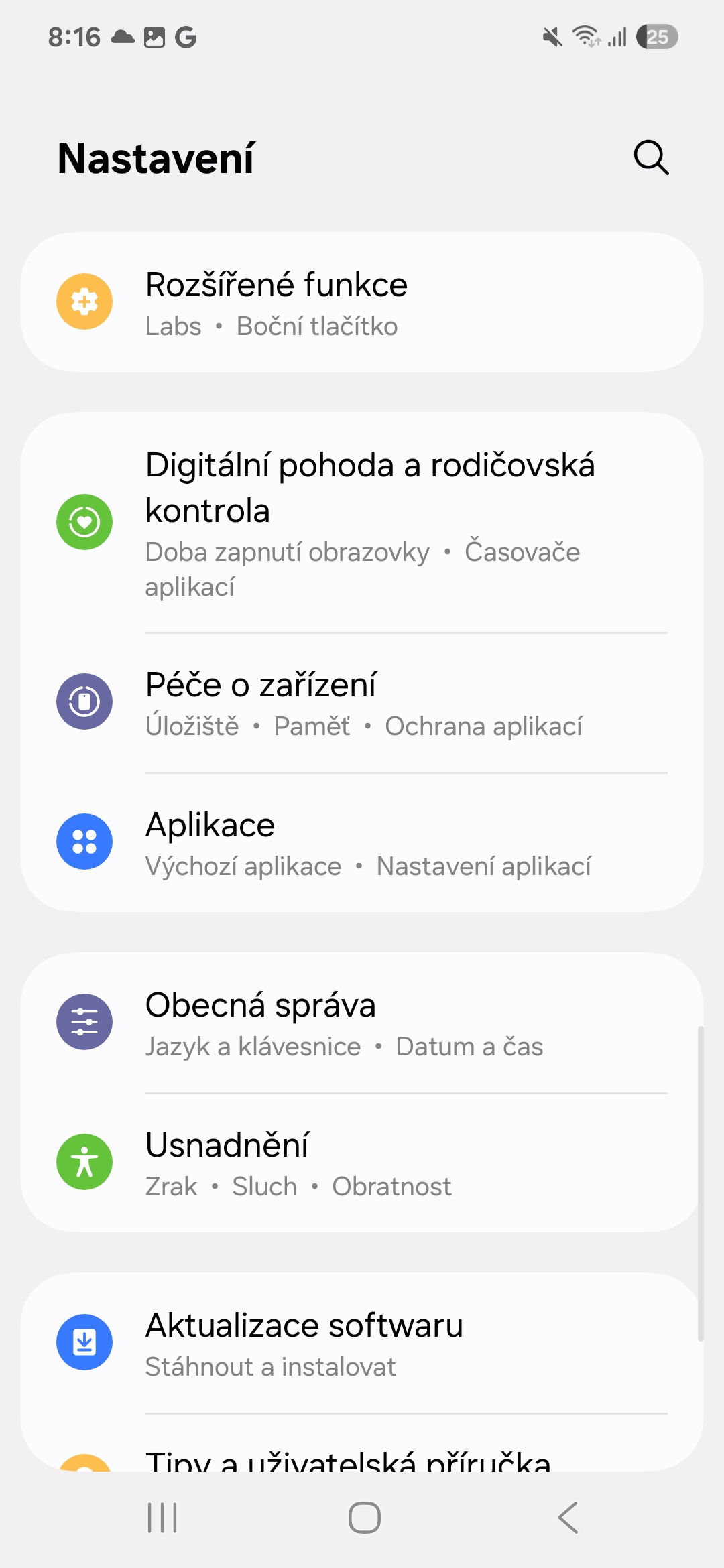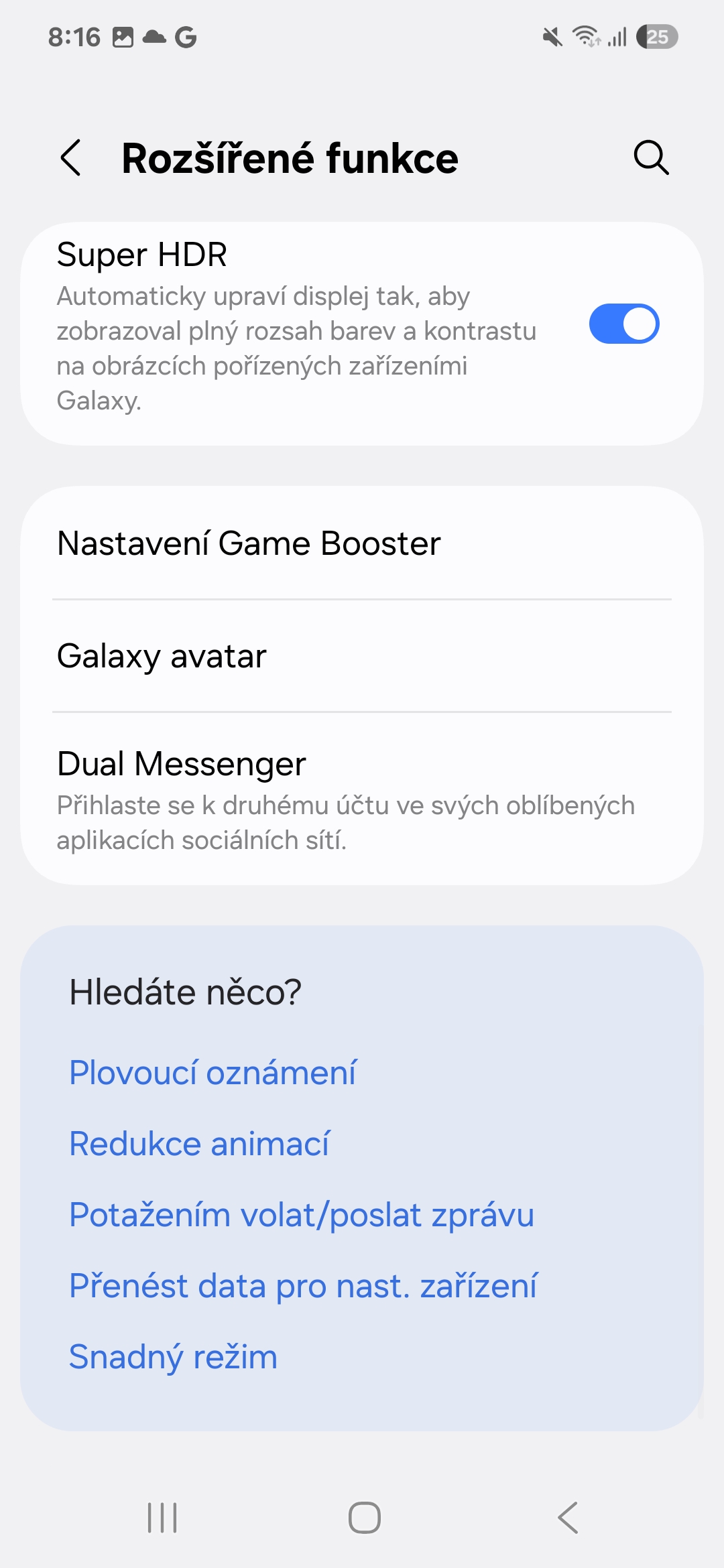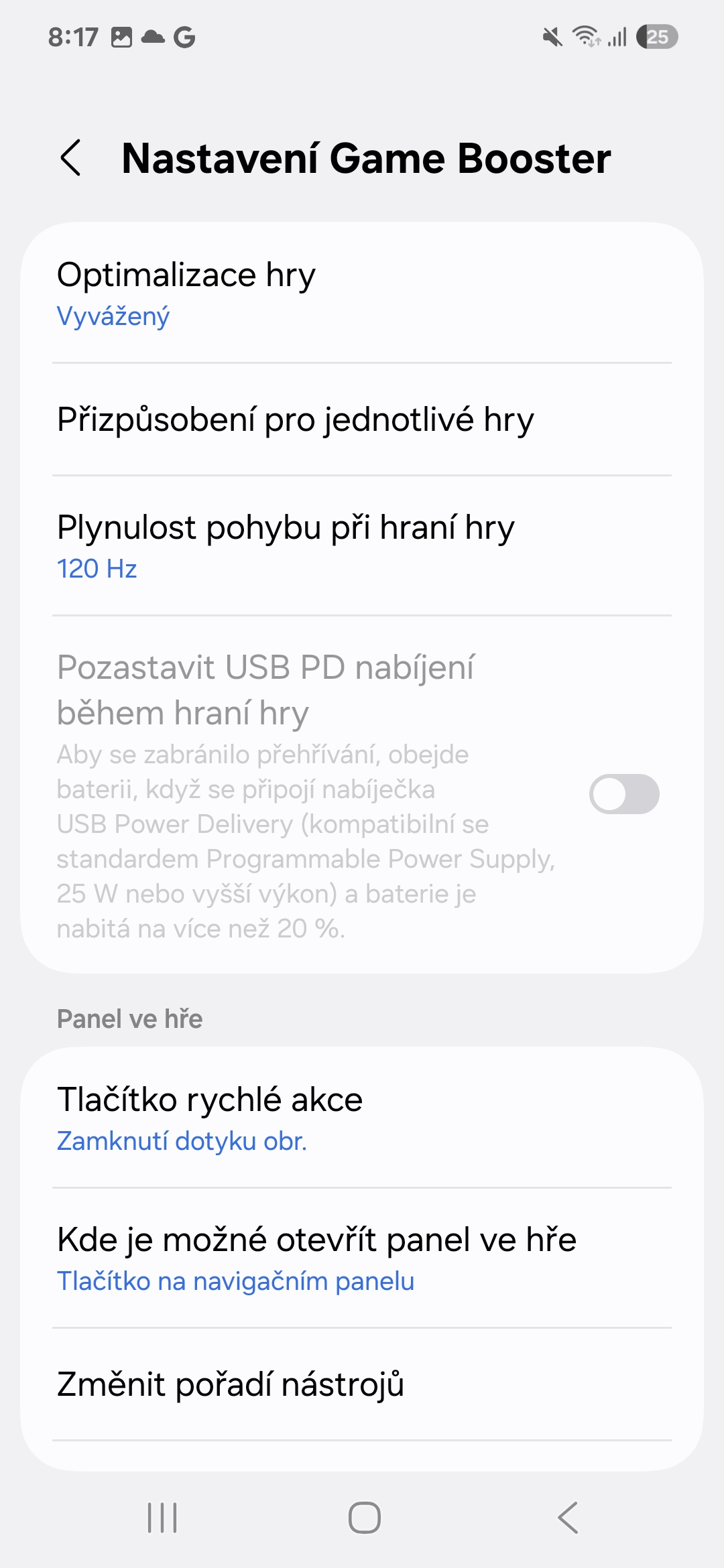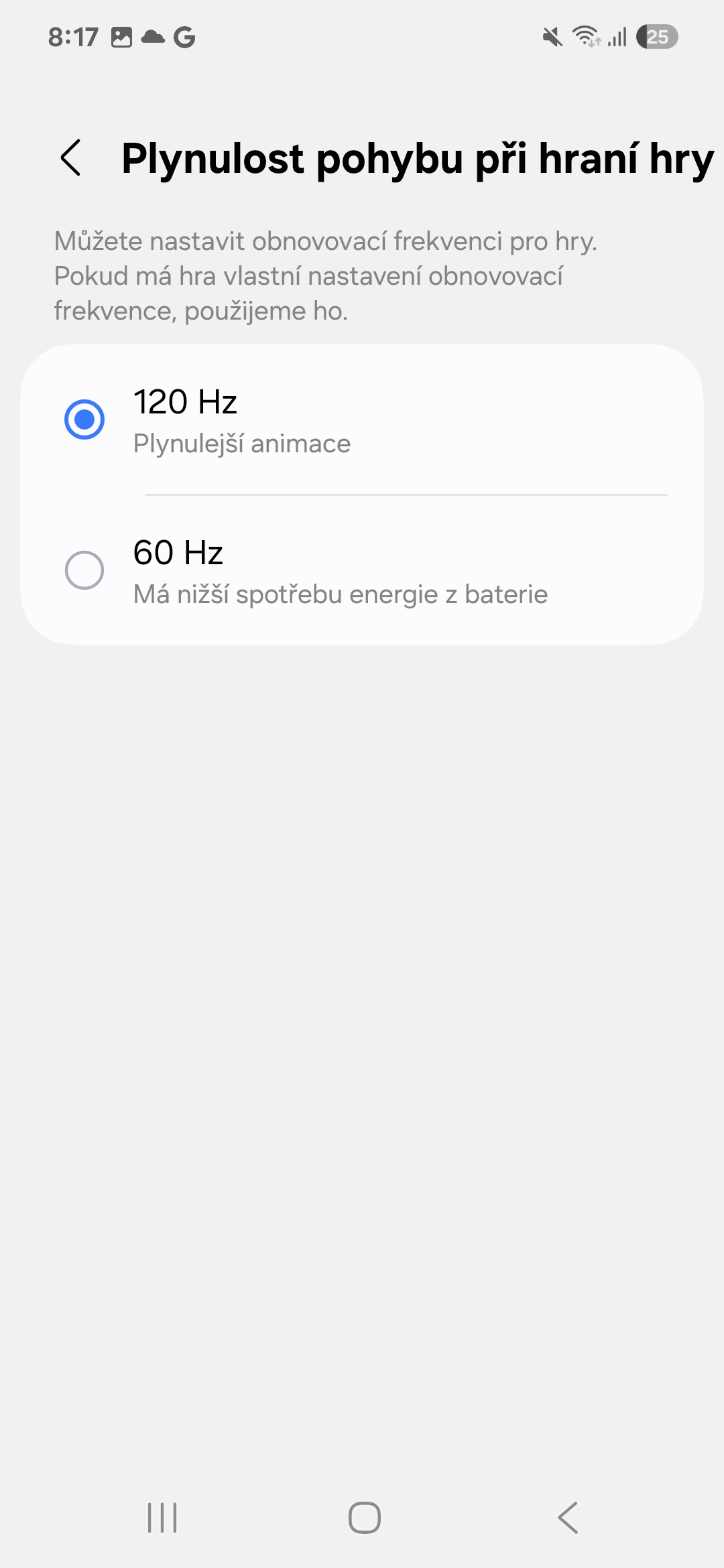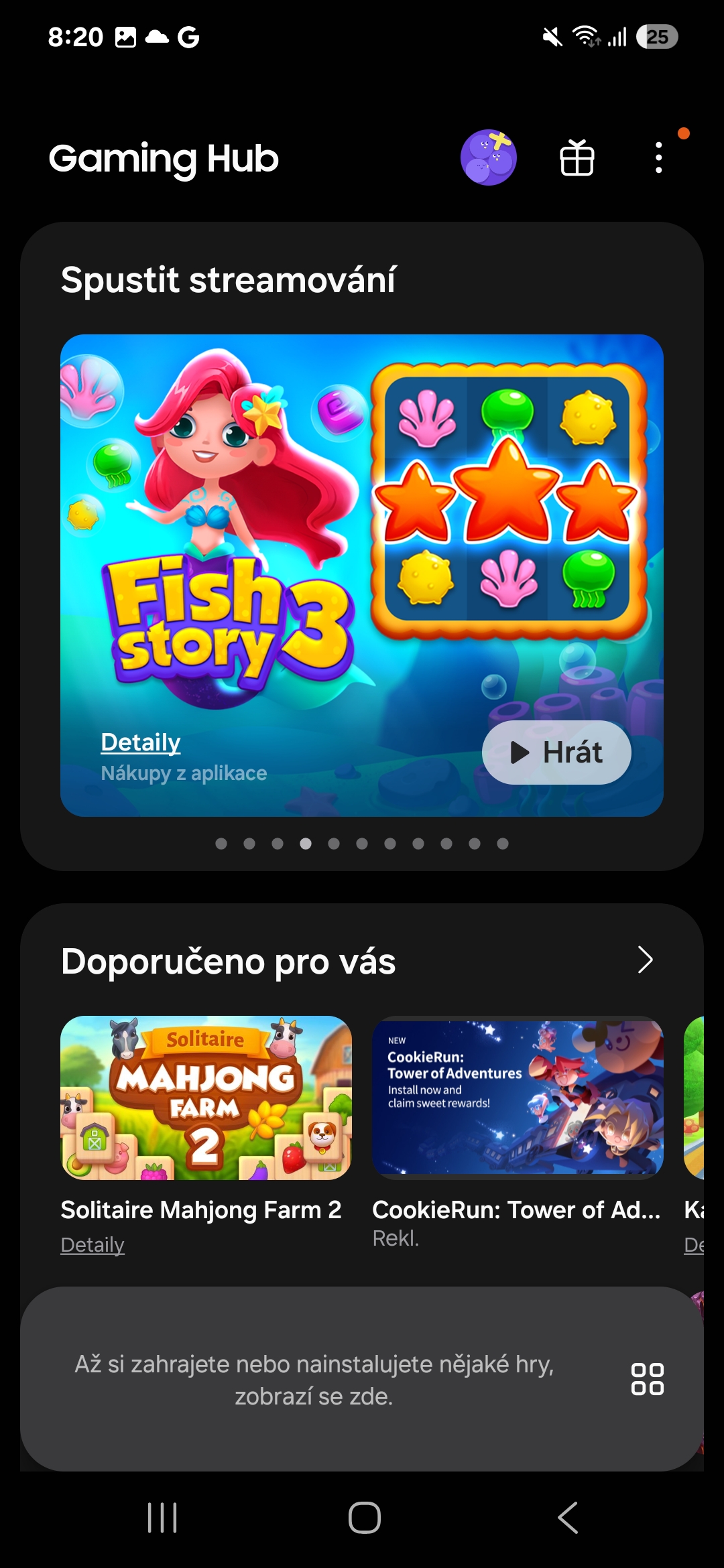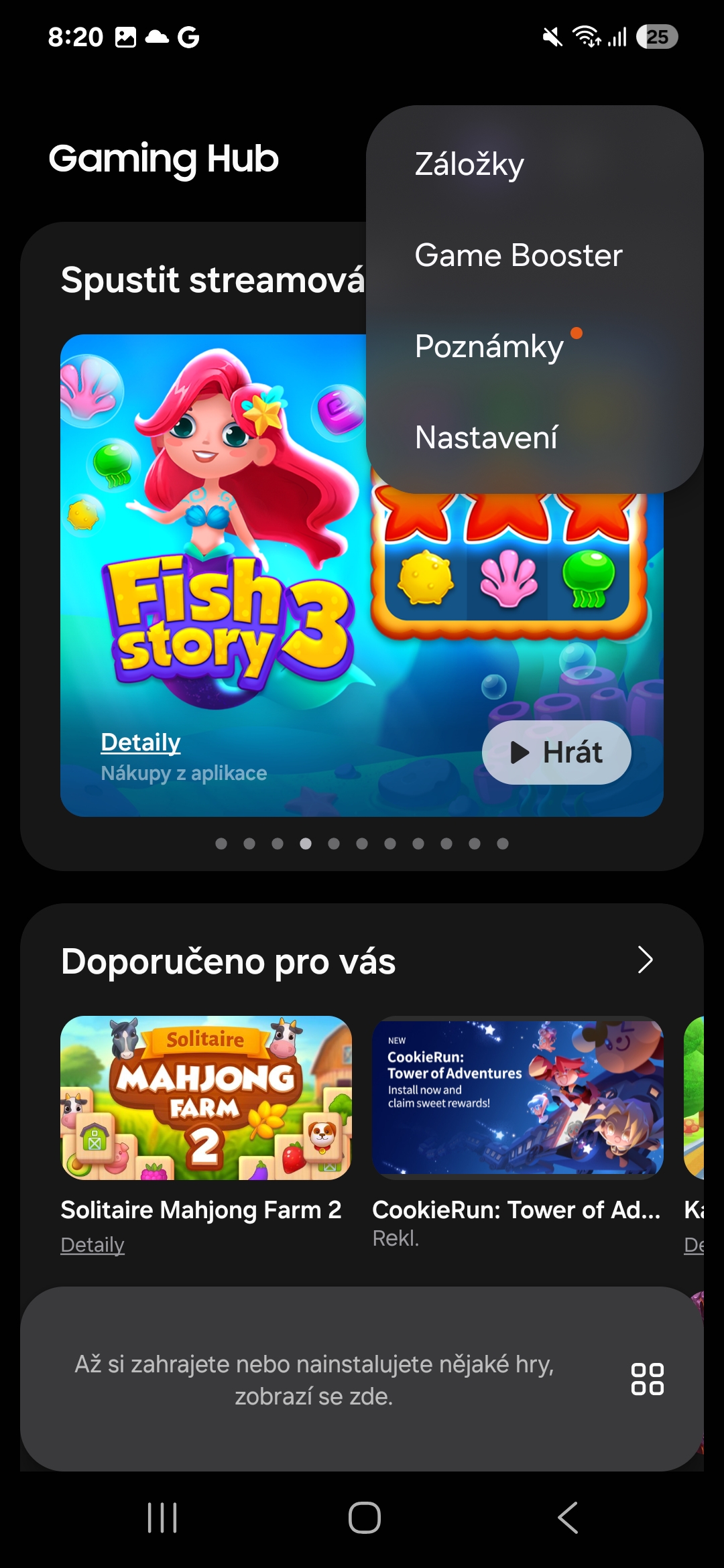Pokud vás baví mobilní hry a chcete mít z hraní na smartphonech ten nejlepší možný zážitek, chce to vlastnit skutečně výkonnou mašinu s výhodami, které jí poskytne jak operační systém, tak jeho nadstavba. Aktuálně tak nemůžete mít nic lepšího než modely řady Galaxy S25, i když i ty starší se jednou dočkají. Ne všechny novinky jsou ale vidět na první dobrou.
I když je mezi čipy Snapdgragon 8 Elite a Snapdragon 8 Gen 3 velký rozdíl, ve výkonu jej reálně při hraní her z Google Play zatím úplně nepoznáte. Jenže nejnovější vlajkové lodě Galaxy S25 se mohou pochlubit nejen nejvýkonnějším Android čipem a lepším chlazením, ale One UI 7 přidává hráčům několik dalších možností, jak ovládat snímkovou frekvenci prostřednictvím funkce Game Booster. Majitelé starších generací pořád na aktualizaci marně čekají a kdo ví, jak dlouho ještě budou.
Jde o možnost Plynulost pohybu při hraní hry, která vám umožní nastavit si režimy 60 nebo 120 Hz. Toto nové nastavení funguje s těmi tituly, které nemají vlastní nastavení obnovovací frekvence displeje. Samozřejmě však platí, že pokud hra nepodporuje 120Hz, výběr této možnosti nebude mít žádný vliv.
Mohlo by vás zajímat

Jak nastavit Plynulost pohybu při hraní hry v One UI 7
- Jděte do Nastavení.
- Zvolte Rozšíření funkce.
- Níže vyberte nabídku Nastavení Game Booster.
- Klepněte na Plynulost pohybu při hraní a vyberte požadovanou hodnotu.
Do nastavení Game Booster se dostanete i z aplikace Gaming Hub po klepnutí na ikonu tří teček vpravo nahoře. Tato možnost nahrazuje starý omezovač nízké obnovovací frekvence 48 Hz, který můžete najít ve starších verzích One UI. Nové nastavení ale nabízí ještě další určení FPS u dané hry. Pokud totiž zvolíte nabídku Přizpůsobení pro jednotlivé hry, můžete jim ručně nastavit obnovovací frekvenci na 20, 30, 40, 50, nebo 60 Hz.